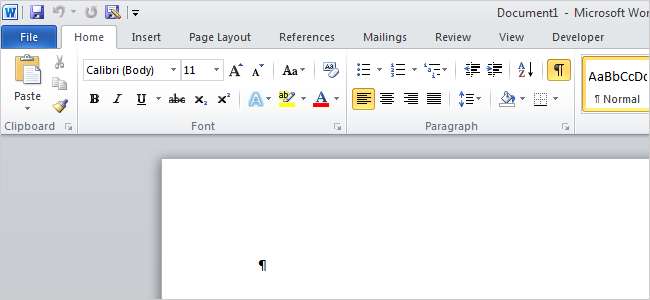
Word가 느리게 작동하여 속도가 느려지나요? Word 속도가 느려지는 데는 여러 가지 이유가 있지만 일부 설정을 쉽게 변경하여 속도를 높일 수 있습니다.
백그라운드 다시 페이지 매김 해제
백그라운드 페이지 매김 옵션을 사용하면 프로그램이 유휴 상태 일 때 Word에서 문서 페이지를 다시 매길 수 있습니다. 이렇게하면 상태 표시 줄에 표시된 페이지 번호를 업데이트하고 최신 상태로 유지할 수 있습니다. 그러나 이로 인해 Word의 다른 작업이 느려질 수 있습니다. Word가 느려지는 것 같으면 백그라운드 다시 페이지 매김을 끌 수 있습니다.
이렇게하려면 먼저 Word가 인쇄 모양보기에 없는지 확인해야합니다. 보기 탭을 클릭하고 문서보기 섹션에서 초안을 클릭합니다.
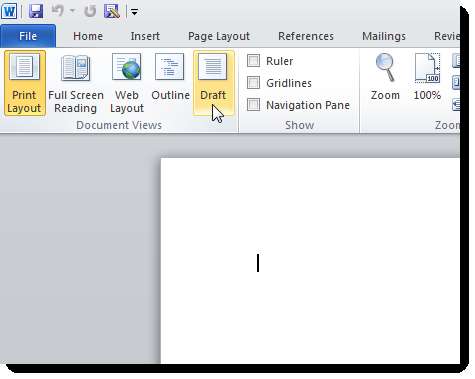
Word 2010에서 Word 옵션에 액세스하려면 파일 탭을 클릭하고 왼쪽 목록에서 옵션을 클릭합니다. Word 2007을 사용하는 경우 Office 단추를 클릭하고 메뉴 맨 아래에있는 Word 옵션 단추를 클릭하십시오.
Word 옵션 대화 상자의 왼쪽 목록에서 고급을 클릭합니다. 백그라운드 다시 페이지 매김을 끄려면 일반 섹션으로 스크롤하고 백그라운드 다시 페이지 매김 사용 확인란을 선택하여 상자에 확인 표시가 없도록합니다. 확인을 클릭하여 변경 사항을 저장하고 대화 상자를 닫습니다.
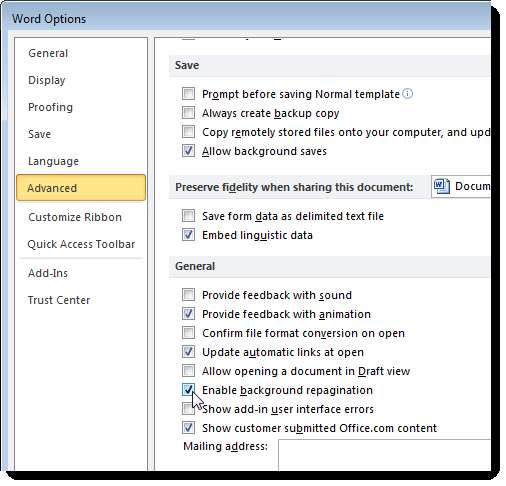
Word 추가 기능 끄기
Microsoft Word에는 프로그램과 함께 제공되는 추가 기능을 비롯한 여러 기능이 포함되어 있습니다. 안타깝게도 이러한 추가 기능 중 상당수는 사용하지 않을 가능성이 있지만 기본적으로 설정되어 있습니다. 이러한 추가 기능은 Word 속도를 저하시키고 사용하기 어렵게 만들 수 있습니다.
앞서 언급 한대로 Word 옵션 대화 상자를 엽니 다. 왼쪽 목록에서 추가 기능을 클릭합니다.
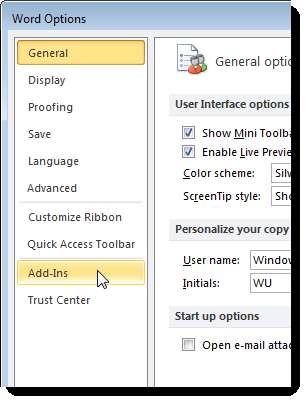
추가 기능 목록이 여러 그룹으로 표시됩니다. 활성 및 비활성 응용 프로그램 추가 기능이 있습니다. 문서 관련 추가 기능 및 비활성화 된 응용 프로그램 추가 기능도있을 수 있습니다.
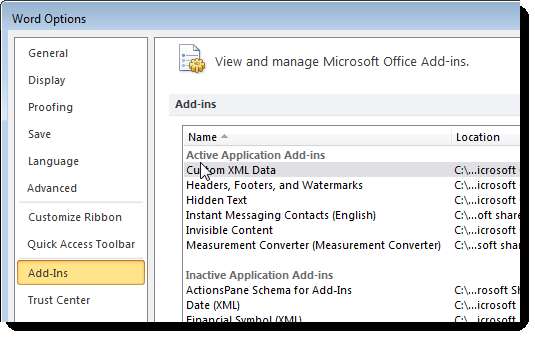
유형 열에서 비활성화 할 추가 기능의 유형을 확인합니다.
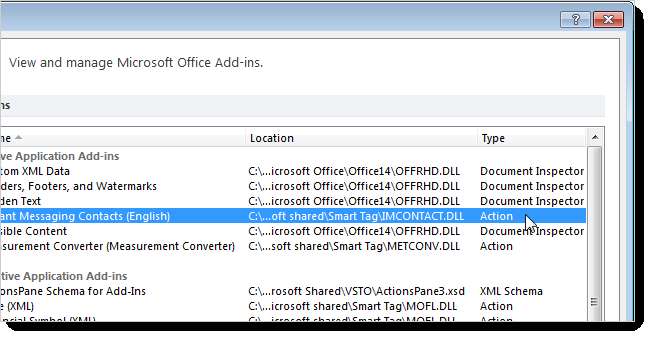
대화 상자 하단의 관리 드롭 다운 목록에서 비활성화 할 추가 기능에 대해 기록해 둔 유형을 선택하고 이동을 클릭합니다.
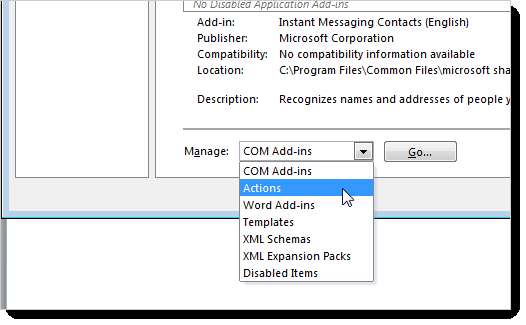
비활성화 할 작업 추가 기능을 선택 했으므로 다음 대화 상자가 표시됩니다. 원하는 추가 기능을 끄려면 추가 기능의 확인란을 선택하여 상자에 확인 표시가 없도록합니다. 확인을 클릭하십시오.
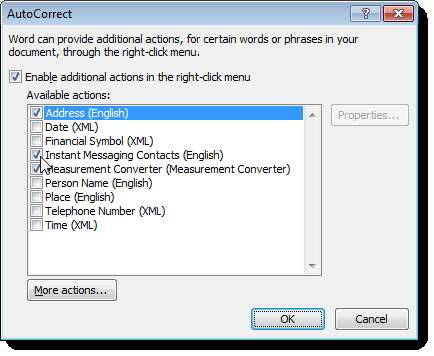
유형 열에는 문서 검사 유형이 있지만 관리 드롭 다운 목록에는 문서 검사 유형이 없습니다. Document Inspector 추가 기능은 다른 위치에서 관리됩니다. 이러한 추가 기능을 사용하면 문서에서 숨겨진 메타 데이터 및 개인 정보를 검사 할 수 있으며 자동으로 활성화됩니다.
Word 2010에서는 파일 탭을 클릭 한 다음 왼쪽에서 정보를 클릭합니다. 문제 확인 드롭 다운 버튼을 클릭하고 드롭 다운 메뉴에서 문서 검사를 선택합니다. Word 2007을 사용하는 경우 Office 단추를 클릭하고 준비를 클릭 한 다음 하위 메뉴에서 문서 검사를 선택합니다.
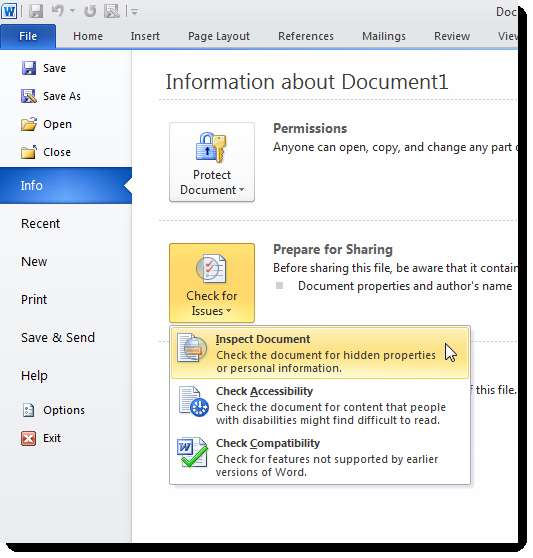
문서 검사기 대화 상자가 표시됩니다. 검사 할 항목을 선택하고 검사를 클릭합니다.
참고 : 보이지 않는 콘텐츠 옵션은 Word 2010에서만 사용할 수 있습니다.
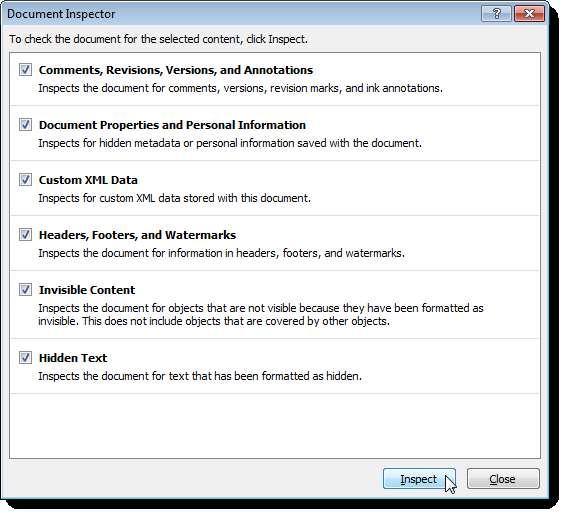
문서에서 제거 할 콘텐츠 유형에 대한 검사 결과 오른쪽에있는 모두 제거를 클릭합니다.
참고 : 모두 제거를 클릭 할 때 콘텐츠를 제거해야합니다. 대화 상자에 표시된 것처럼 일부 콘텐츠는 삭제 한 후에는 검색 할 수 없습니다.
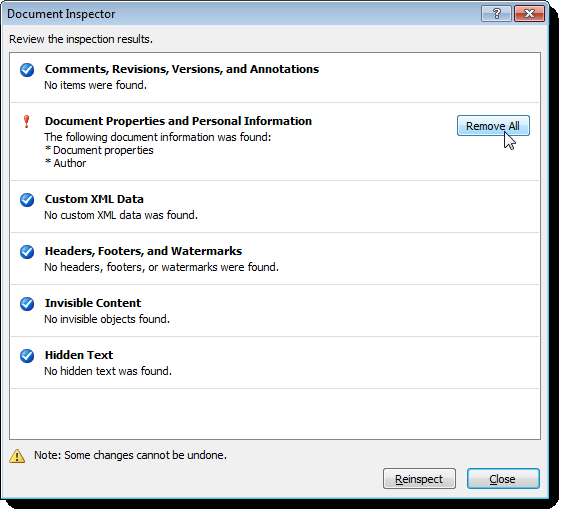
다양한 단어 옵션 해제
다음 옵션 중 하나를 꺼도 Word의 성능이 눈에 띄게 향상되지 않을 수 있지만 두 옵션의 조합을 끄면 도움이 될 수 있습니다. 이러한 옵션을 해제하려면이 문서의 앞부분에서 설명한대로 Word 옵션 대화 상자를 엽니 다.
텍스트 애니메이션 표시 기능을 사용하면 Word에서 사용할 수있는 애니메이션 효과를 사용하여 문서의 텍스트 서식을 지정할 수 있습니다. 이 기능을 사용했는데 Word가 제대로 응답하지 않는 경우이 기능을 적어도 일시적으로 해제 할 수 있습니다. 이렇게하려면 왼쪽 목록에서 고급을 클릭하고 문서 내용 표시 섹션으로 스크롤합니다. 상자에 확인 표시가 없도록 텍스트 애니메이션 표시 확인란을 선택합니다.
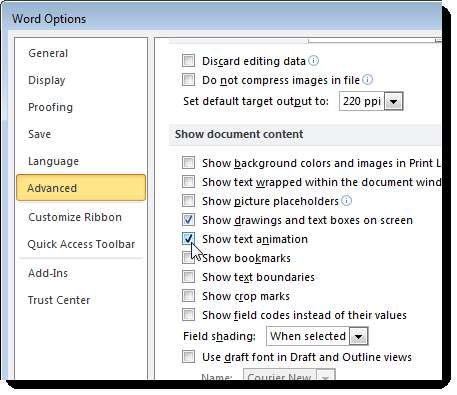
또한 고급 화면에는 애니메이션으로 피드백 제공이라는 일반 섹션의 옵션이 있습니다. 이 옵션을 사용하면 애니메이션 및 사운드의 형태로 Word 개발자에게 피드백을 보낼 수 있습니다. 이 양식으로 또는 전혀 피드백을 보내지 않으려면이 옵션을 끄는 것이 좋습니다.
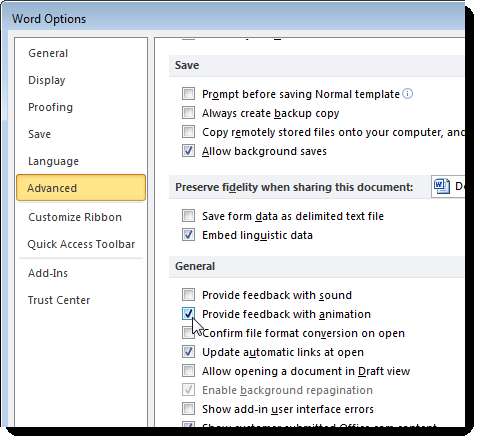
도형을 사용하는 경우 도형을 삽입 할 때 드로잉에 개체를 삽입하고 배열하는 데 사용되는 도형을 둘러싸는 그리기 캔버스가 표시된다는 것을 알 수 있습니다. 간단한 도형을 한 번에 하나씩 만 삽입하는 경우 그리기 캔버스가 필요하지 않을 수 있습니다. 고급 화면의 편집 옵션 섹션에는 도형을 삽입 할 때 자동으로 그리기 캔버스 만들기라는 옵션이 있습니다. 이 옵션을 끄려면 확인란을 선택하여 상자에 확인 표시가 없도록합니다.
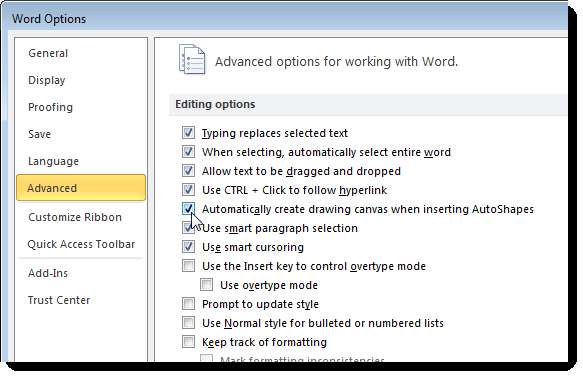
고급 화면 (인쇄 섹션)의 또 다른 옵션은 백그라운드에서 인쇄 옵션입니다. 이렇게하면 문서가 인쇄되는 동안 계속 작업 할 수 있습니다. 오늘날의 빠른 컴퓨터와 프린터에서는이 옵션이 일반적으로 필요하지 않으며 끌 수 있습니다.
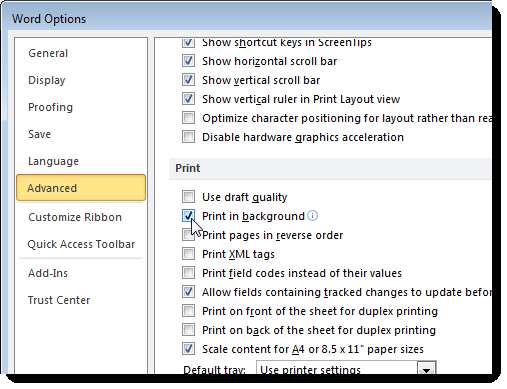
교정 화면에는 입력 할 때 맞춤법과 문법을 검사하는 옵션이 있습니다. Word에서 사용자가 입력 한 내용을 실시간으로 확인하므로 일부 리소스를 사용할 수 있습니다. 맞춤법이 뛰어나고 문법이 좋다고 생각되면이 옵션을 해제 할 수 있습니다. 이러한 옵션은 Word에서 맞춤법 및 문법을 수정할 때 섹션에 있습니다. 문서 작성을 마치면 언제든지 전체 문서의 맞춤법 및 문법을 수동으로 확인할 수 있습니다.
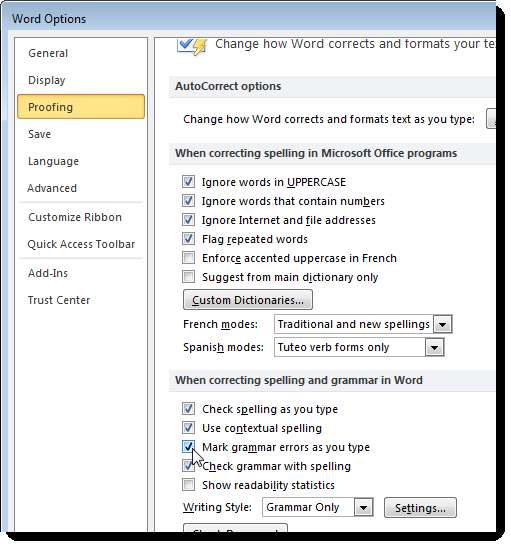
Word에는 입력 할 때 다양한 방식으로 텍스트 서식을 자동으로 지정하는 기능이 있습니다. 실시간으로이를 수행하기 위해 리소스를 많이 차지하지는 않지만 일부 리소스를 사용하는 것 외에도 성 가실 수 있습니다. 자동 서식 옵션을 해제하려면 교정 화면에서 자동 고침 옵션 단추를 클릭하십시오.
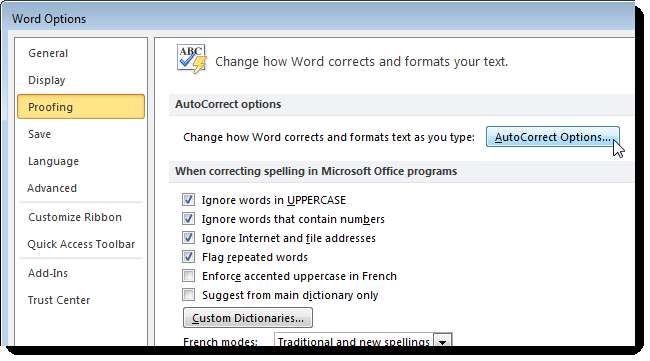
자동 고침 대화 상자에서 입력 할 때 자동 서식 탭을 클릭합니다. 자동으로 서식을 지정하지 않으려는 항목에 대한 옵션을 끄고 확인을 클릭합니다.
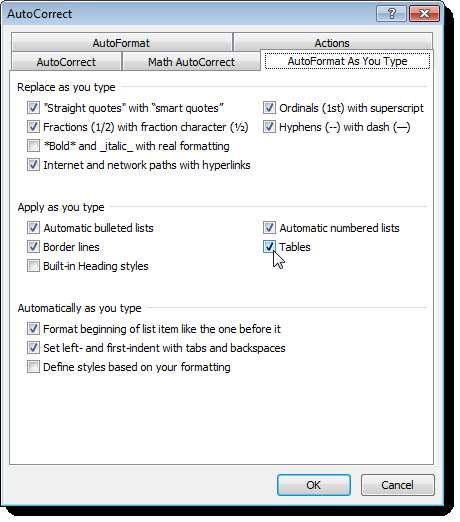
이제 Word가 명령에 더 빠르게 응답 할 것입니다. 물론 사용 중지 한 옵션 중 하나를 사용해야하는 경우 쉽게 다시 설정할 수 있습니다.







